windows10选择键盘布局 Win10系统选择键盘布局解决方法怎么操作
更新时间:2023-09-20 16:38:51作者:xiaoliu
windows10选择键盘布局,在使用Windows 10操作系统时,选择合适的键盘布局对于提高工作效率和舒适度至关重要,有时候我们可能会面临键盘布局不适应的问题。好在Win10系统提供了一些解决方法,让我们能够轻松地更改键盘布局。接下来我将介绍一些操作步骤,帮助大家解决这个问题。无论是在办公场所还是个人使用中,这些技巧都将为我们提供更好的键盘体验。
具体方法:
1. 蓝屏之后出现,重启电脑出现了《选择键盘布局》。根据提示,在图左下方如(查看更多键盘布局)点击往下翻。如图

2. 通过点击一直找到有《中文(简体)—美式键盘》,在点击这个选项,显示器显示下个选项。出现《选择一个选项》如图

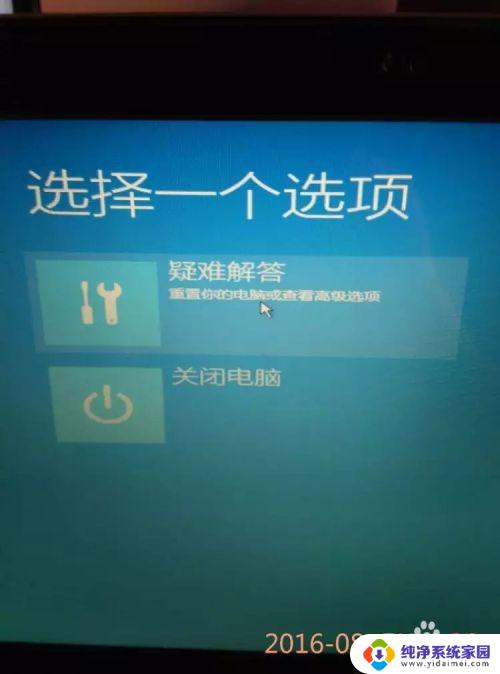
3. 这时显示器上显示《选择一个选项》,里面有两项内容:按图选择点击《疑难解答》选项。如图
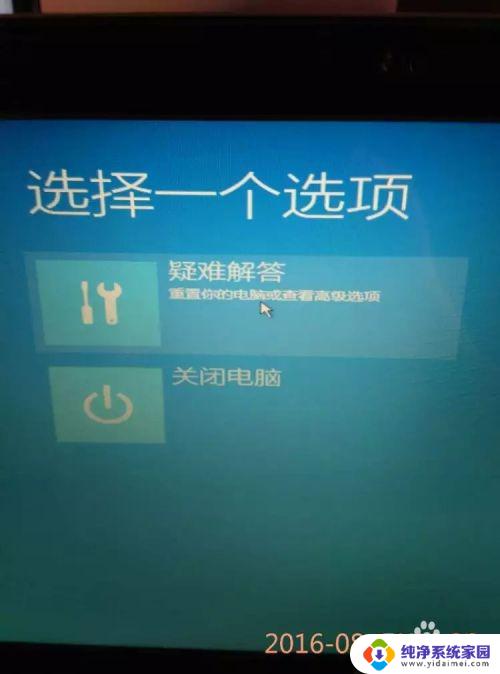
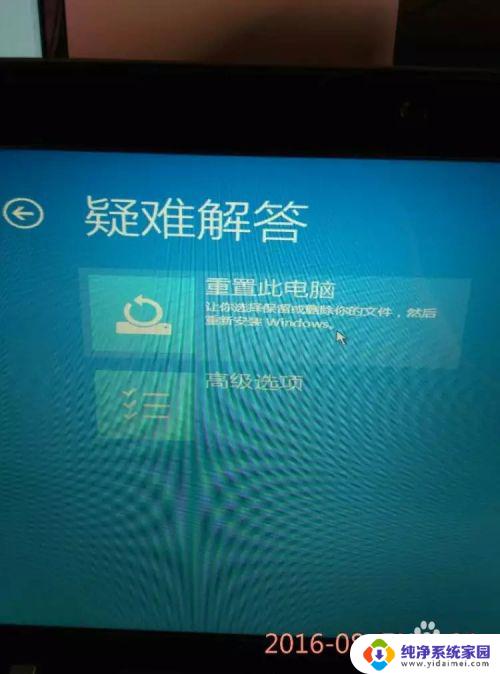
4. 在《疑难解答》选项里有两项内容,点击《高级选项》。高级选项里面有5项内容,可根据自己电脑原因选择项目吧。如图
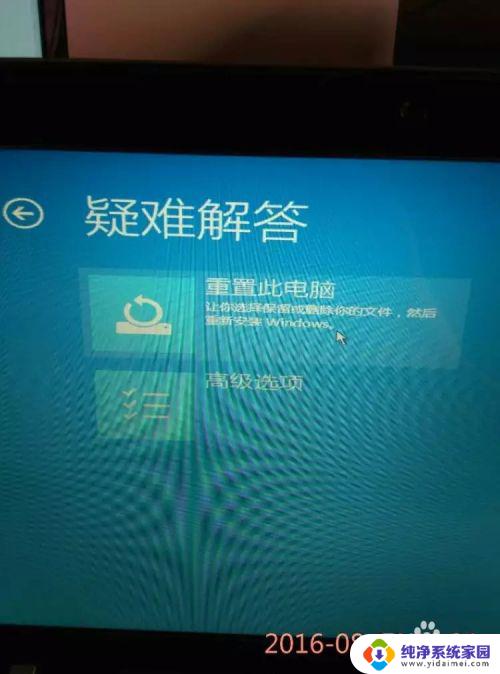

5. 我根据自己电脑的原因在《高级选项》里选择了《启动修复》如图,如果你选择错了。系统会提示你错误,你可点击左上方圆圈里的箭头,返回重新选项,如果正确电脑就进入正在修复界面了,最后正常启动了。希望能帮助更多朋友。如图
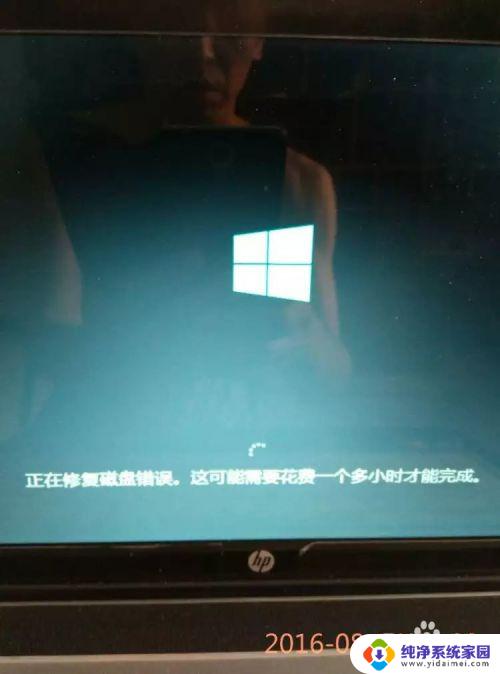

以上就是选择 Windows 10 键盘布局的全部内容,如果您有任何疑问,请根据小编的方法进行操作,希望本文能够帮助到您。
windows10选择键盘布局 Win10系统选择键盘布局解决方法怎么操作相关教程
- win10全选文件快捷键是什么 Windows10系统全选键操作方法
- win10开机选择操作系统 如何去掉win10开机时的操作系统选择界面
- win全选快捷键 Windows10系统中全选键的操作方法
- 如何关闭选择操作系统 win10开机时如何去掉选择操作系统的倒计时
- 选择操作系统有两个win10 win10开机多系统如何切换默认启动
- 新建系统盘大小 win10系统盘大小选择
- 我告诉你win10系统哪个版本好:选择最适合您的操作系统版本
- win10开机让我选择系统 Win10电脑每次开机都要选择启动项解决方法
- win10添加英语美式键盘输入法 win10如何在输入法中选择美国键盘输入法
- win10系统选择界面 多系统电脑默认系统和系统选择界面的调整方法
- 怎么查询电脑的dns地址 Win10如何查看本机的DNS地址
- 电脑怎么更改文件存储位置 win10默认文件存储位置如何更改
- win10恢复保留个人文件是什么文件 Win10重置此电脑会删除其他盘的数据吗
- win10怎么设置两个用户 Win10 如何添加多个本地账户
- 显示器尺寸在哪里看 win10显示器尺寸查看方法
- 打开卸载的软件 如何打开win10程序和功能窗口